So erstellen Sie einen WooCommerce-Großhandelsshop (ausführliche Anleitung)
Veröffentlicht: 2023-07-13Versuchen Sie, einen WooCommerce-Großhandelsshop einzurichten? In dieser Schritt-für-Schritt-Anleitung erfahren Sie, wie Sie alles genau einrichten.
Sie können den Zugang zu Ihren Großhandelsprodukten einschränken, unterschiedliche Preise für Groß- und Einzelhandelskunden berechnen, den Zugang zu Ihren Großhandelsbereichen in Rechnung stellen und vieles mehr.
Natürlich müssen Sie nicht alle diese Funktionen implementieren – es steht Ihnen völlig frei, alles so zu konfigurieren, wie es Ihren Bedürfnissen am besten entspricht.
Wir stellen Ihnen zunächst einige wichtige Fragen, um Ihnen bei der Entscheidung für den besten Ansatz für Ihr Geschäft zu helfen.
Anschließend erhalten wir eine Schritt-für-Schritt-Anleitung zum Einrichten eines WooCommerce-Großhandelsshops mit kostenpflichtigen Mitgliederabonnements sowie möglicherweise einigen anderen Plugins, abhängig von den genauen Funktionen, die Sie benötigen.
Lasst uns eintauchen!
Fragen, die Sie beim Einrichten des Großhandels für WooCommerce stellen sollten
Bevor Sie mit unserer Schritt-für-Schritt-Anleitung zum Erstellen eines WooCommerce-Großhandelsshops beginnen, sollten Sie zunächst über einige wichtige Fragen nachdenken.
Die Antworten auf diese Fragen helfen Ihnen in unserem Tutorial bei der Entscheidung, wie Sie Ihren WordPress-Großhandelsshop konfigurieren und welchen Pfaden Sie folgen sollten.
Nur Großhandel vs. kombinierter Groß- und Einzelhandel
Die erste Frage, die Sie sich stellen müssen, ist, ob Sie ausschließlich an Großhandelskunden verkaufen möchten oder ob Sie über denselben Shop sowohl an Einzel- als auch an Großhandelskunden verkaufen möchten.
Das Erstellen eines reinen Großhandelsshops ist etwas einfacher, da Sie nur einen Satz Produkte/Preise einrichten müssen.
Wenn Sie jedoch sowohl an Groß- als auch an Einzelhandelskunden verkaufen möchten, müssen Sie zwischen beiden unterscheiden können. Abhängig von Ihren Zielen können Sie eine dieser beiden Konfigurationen verwenden:
- Zeigen Sie Groß- und Einzelhandelskunden genau die gleichen Produkte an, bieten Sie Großhandelskunden jedoch niedrigere Preise.
- Geben Sie Großhandelskunden Zugriff auf eine andere Produktgruppe, die Einzelhandelskunden nicht sehen können.
Private vs. öffentliche Großhandelsprodukte
Eine weitere wichtige Frage ist, ob Sie Ihre Großhandelsprodukte für anonyme Besucher sichtbar machen möchten oder ob Sie möchten, dass nur Personen, die in einem Großhandelskonto angemeldet sind, Produkte/Preise sehen können.
Zusätzlich zur Anzeige von Großhandelsprodukten möchten Sie möglicherweise auch separate Regeln einrichten, nach denen Kunden Großhandelsprodukte kaufen können.
Beispielsweise können Sie anonymen Besuchern die Möglichkeit geben, Ihre Großhandelsprodukte und -preise zu sehen, sie müssen jedoch bei einem Großhandelskonto angemeldet sein, um tatsächlich einen Kauf tätigen zu können.
Dieser letztgenannte Ansatz kann Ihnen dabei helfen, von der Suchmaschinenoptimierung (SEO) zu profitieren und gleichzeitig einzuschränken, wer Bestellungen aufgeben kann.
Kostenloser vs. kostenpflichtiger Großhandelszugang
Überlegen Sie als Nächstes, ob Sie Großhandelskunden kostenlosen Zugang zu Ihren Großhandelsprodukten/-preisen gewähren möchten oder ob Sie ihnen eine einmalige oder wiederkehrende Gebühr für den Großhandelszugang berechnen möchten.
Viele Großhandelsgeschäfte bieten Großhandelskunden kostenlosen Zugang, was eine absolut gute Strategie ist.
Einer der Vorteile der Nutzung kostenpflichtiger Mitgliederabonnements besteht jedoch darin, dass Sie auch mit kostenpflichtigen Strategien experimentieren können.
Beispielsweise könnten Sie Großhandelskunden eine monatliche Gebühr von 49 US-Dollar in Rechnung stellen, wenn sie im Gegenzug Zugang zu Ihren Großhandelspreisen erhalten, wodurch Sie eine wiederkehrende Einnahmequelle aufbauen können.
Einzelne Großhandelsebene oder mehrere Großhandelsebenen
Die letzte zu berücksichtigende Frage ist, ob Sie eine einzige Großhandelsebene oder mehrere „Stufen“ des Großhandelszugangs und/oder der Preise anbieten möchten.
Beispielsweise könnten Sie mit dem oben beschriebenen Ansatz mehrere Ebenen kombinieren. Sie könnten eine kostenlose Großhandelsstufe anbieten, die den Leuten Zugang zu „normalen“ Preisen ermöglicht. Dann könnten Sie auch eine kostenpflichtige Großhandelsstufe anbieten, bei der die Leute eine monatliche Gebühr zahlen können, um auf bessere Preise zuzugreifen.
Indem Sie mit verschiedenen Strukturen wie dieser experimentieren, können Sie den Ansatz finden, der für Ihr Geschäft am besten funktioniert, und verschiedene Einnahmequellen implementieren.
So richten Sie einen WooCommerce-Großhandelsshop ein
Sobald Sie über die oben genannten Fragen nachgedacht haben, können Sie mit dem Aufbau Ihres WooCommerce-Großhandelsshops beginnen.
In diesem Abschnitt zeigen wir Ihnen Schritt für Schritt, wie Sie alles einrichten.
Hier ist ein kurzer Überblick über den Prozess – lesen Sie weiter, um detaillierte Anweisungen zu jedem Schritt zu erhalten:
- Richten Sie Ihren grundlegenden WooCommerce-Shop ein (falls Sie dies noch nicht getan haben).
- Installieren Sie kostenpflichtige Mitgliederabonnements.
- Richten Sie eine Großhandelsmitgliedschaftsstufe ein, um den Zugriff auf Ihr Geschäft zu kontrollieren.
- Beschränken Sie den Zugriff auf Großhandelsprodukte nach Bedarf ( optional ).
- Richten Sie die Preisgestaltung für WooCommerce-Großhandelsprodukte ein ( wir werden einige verschiedene Szenarien abdecken ).
- Erstellen Sie Ihre Registrierungsseite für Großhandelskunden ( einschließlich der Erfassung benutzerdefinierter Informationen, falls erforderlich ).
1. Richten Sie Ihren einfachen WooCommerce-Shop ein (falls Sie dies noch nicht getan haben)
Falls Sie dies noch nicht getan haben, besteht der erste Schritt in diesem Prozess darin, Ihren grundlegenden WooCommerce-Shop einzurichten.
Zu den grundlegenden Schritten gehören hier:
- Kauf eines Hostings und eines Domainnamens.
- Installation der WordPress-Software.
- Installieren des WooCommerce-Plugins.
- Richten Sie ein WooCommerce-Theme ein, um das Design Ihres Shops zu steuern.
- Konfigurieren eines Zahlungsabwicklers für Ihren Shop.
- Installieren Sie alle WooCommerce-Plugins, die Sie für nicht-großhandelsbezogene Funktionen verwenden möchten, z. B. Marketing-Plugins.
- Usw.
In diesem Leitfaden konzentrieren wir uns mehr auf das Hinzufügen der WordPress-Großhandelsfunktionen als nur auf die Einrichtung von WooCommerce selbst, daher werden wir diese grundlegenden Schritte nicht im Detail behandeln.
Wenn Sie Hilfe bei der Einrichtung Ihres Basisshops benötigen, finden Sie zahlreiche Anleitungen.
Ein grundlegender Schritt, der mit der Erstellung eines WooCommerce-Großhandelsshops zusammenhängt, ist jedoch das Hinzufügen Ihrer Produkte.
Abhängig von Ihrem gewünschten Verhalten erstellen Sie möglicherweise nur eine Reihe von Produkten. Oder Sie möchten möglicherweise separate Versionen Ihrer Produkte für Groß- und Einzelhandelskunden hinzufügen.
Auf diese Überlegungen gehen wir später im Leitfaden ein, daher sollten Sie mit dem Hinzufügen von Produkten möglicherweise warten, bis Sie den gesamten Beitrag gelesen haben.
2. Installieren Sie kostenpflichtige Mitgliederabonnements
Sobald Sie Ihren Basisshop eingerichtet und in Betrieb genommen haben, können Sie das Plugin „Paid Member Subscriptions“ installieren, mit dem Sie den Großhandelszugriff auf Ihren Shop steuern.
Mit dem Plugin können Sie eine spezielle Mitgliedschaftsebene „Großhandelskunde“ erstellen, um alle Ihre Großhandelskunden zu verwalten. Anschließend können Sie diese Mitgliedschaftsstufe auch verwenden, um den Zugriff auf die Anzeige/den Kauf Ihrer Produkte einzuschränken, Großhandelsrabatte anzubieten und vieles mehr.
Bezahlte Mitgliederabonnements gibt es sowohl in einer kostenlosen als auch in einer kostenpflichtigen Version. Sie können die kostenlose Version verwenden, um einen WooCommerce-Großhandelsshop zu erstellen, aber die kostenpflichtige Version bietet auch einige Upgrades, die Sie sich vielleicht wünschen, wie zum Beispiel die Möglichkeit, Mengenbeschränkungen und Preisregeln für Großhandelsprodukte einzurichten.
Sie können jederzeit mit der kostenlosen Version beginnen und später ein Upgrade durchführen – alle Ihre vorhandenen Einstellungen bleiben beim Upgrade erhalten.
Kostenpflichtige Mitgliederabonnements Pro
Der beste Weg, einen WooCommerce-Großhandelsshop zu erstellen, komplett mit Optionen zur Zugriffsbeschränkung und Anpassung der Produktpreise.
Holen Sie sich das PluginOder laden Sie die KOSTENLOSE Version herunter
Wenn Sie das Plugin aktivieren, wird automatisch ein Setup-Assistent gestartet, der Sie bei der Konfiguration einiger wichtiger Grundlagen unterstützt.
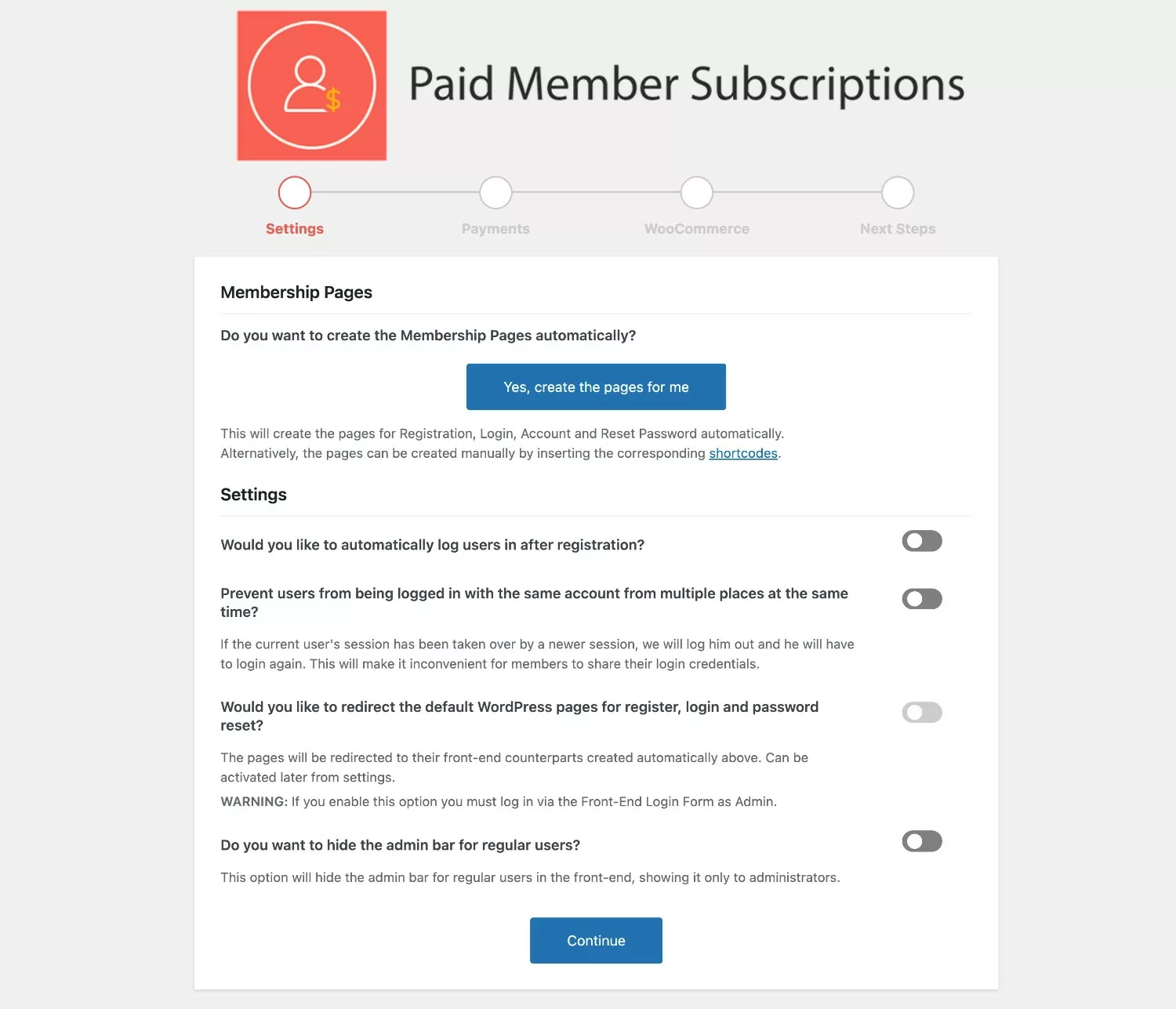
3. Erstellen Sie eine Großhandelsmitgliedschaftsstufe (Abonnementplan)
Sobald Sie die Grundlagen für kostenpflichtige Mitgliederabonnements eingerichtet haben, können Sie Ihre erste Großhandelsmitgliedschaftsstufe erstellen, die das Plugin „Abonnementplan“ nennt.
Abhängig von Ihrem Anwendungsfall haben Sie möglicherweise nur eine einzige Mitgliedschaftsstufe für alle Großhandelskunden. Oder Sie erstellen möglicherweise mehrere Ebenen von Großhandelskunden.
Beispielsweise möchten Sie möglicherweise besonders umsatzstarken Großhandelskunden besondere Vergünstigungen gewähren, was Sie erreichen könnten, indem Sie für diese VIP-Kunden eine separate Mitgliedschaftsstufe einrichten. Oder Sie könnten eine Abonnementgebühr erheben, damit die Leute auf diese VIP-Vergünstigungen zugreifen können.
So erstellen Sie Ihre erste Mitgliedschaftsstufe:
- Gehen Sie in Ihrem WordPress-Dashboard zu „Kostenpflichtige Mitgliederabonnements“ → „Abonnementpläne“ → „Neu hinzufügen“ .
- Geben Sie Ihrer Mitgliedschaftsstufe einen Namen – z. B. „Großhandelskunde“ oder „Basic Wholesale Plan“.
- Füllen Sie das Feld „Details zum Abonnementplan“ aus. Wenn Sie Großhandelskunden eine kostenlose Registrierung ermöglichen möchten, können Sie das Preisfeld leer lassen. Um den Großhandelszugang in Rechnung zu stellen, können Sie einen einmaligen oder wiederkehrenden Preis eingeben. Sie können die meisten Einstellungen als Standardeinstellungen belassen.
- Klicken Sie auf „Abonnement speichern“ , um Ihre Mitgliedschaftsstufe zu aktivieren.
Einen neuen Plan hinzufügen:
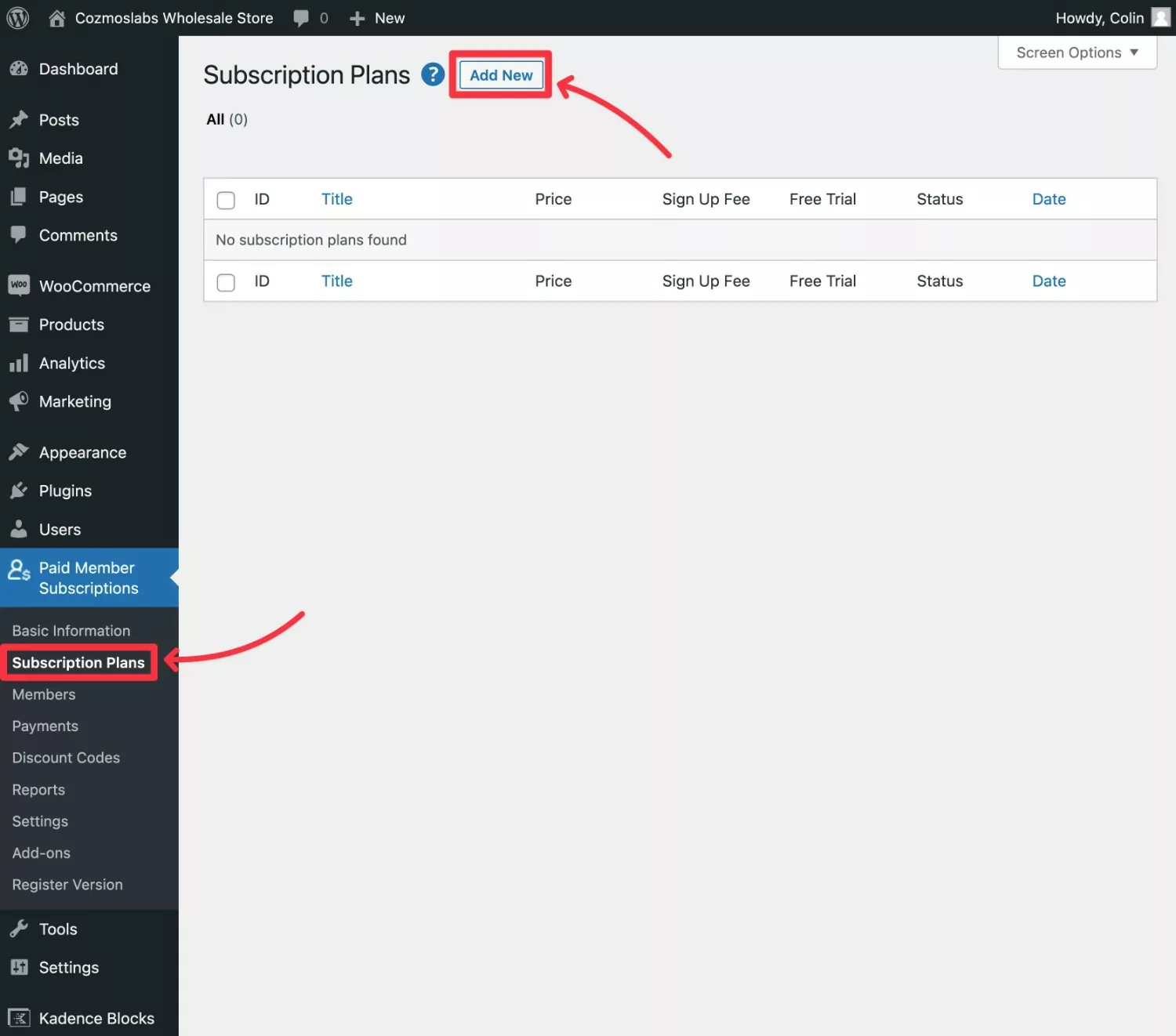
Ausfüllen der Details:
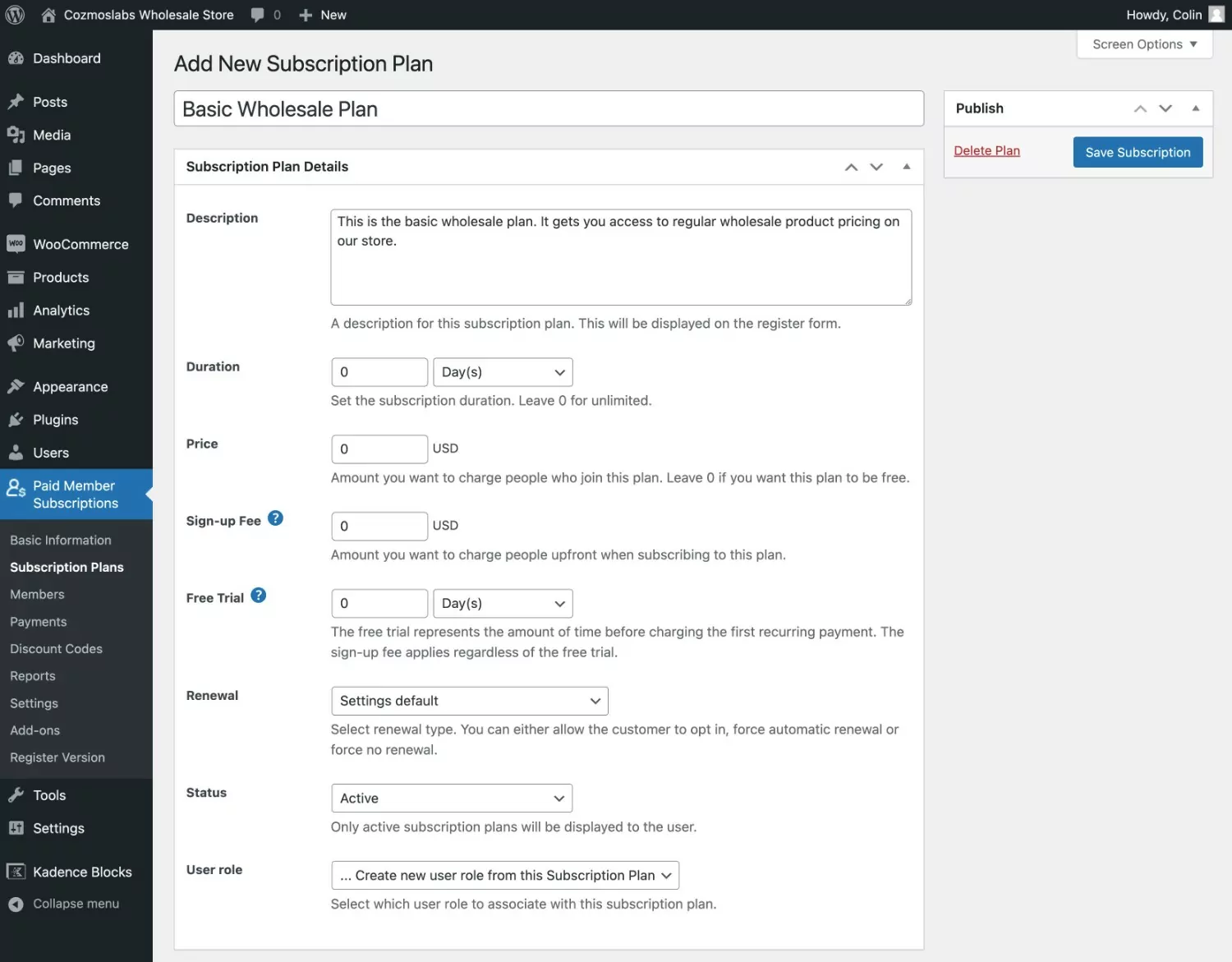
Wenn Sie mehrere Großhandelsstufen hinzufügen möchten, wiederholen Sie den Vorgang für jede weitere Stufe. Mit kostenpflichtigen Mitgliederabonnements können Sie Ihre Mitgliedschaftspläne auch in hierarchischen Beziehungen organisieren, sodass Großhändler nahtlos zwischen verschiedenen Mitgliedschaftsstufen upgraden oder downgraden können.
4. Beschränken Sie den Zugang zu Großhandelsprodukten (oder dem gesamten Geschäft)
Sobald Sie Ihre Großhandelsmitgliedschaftsstufe(n) eingerichtet haben, können Sie damit den Zugriff auf Ihren gesamten Shop oder speziell auf Großhandelsprodukte beschränken.
Dieser Schritt ist optional – Sie müssen den Zugriff auf Ihre Großhandelsprodukte nicht einschränken. Wenn Sie keine Einschränkungen hinzufügen möchten, können Sie mit dem nächsten Schritt fortfahren, in dem wir uns mit der Anpassung der Preise für Großhandelsbenutzer befassen.
Allerdings möchten viele Großhandelsgeschäfte zumindest einige Einschränkungen dafür einführen, wer Großhandelsprodukte ansehen und/oder kaufen kann.
Bezahlte Mitgliederabonnements bieten Ihnen zwei Möglichkeiten, den Zugriff auf Ihre Großhandelsprodukte einzuschränken:
- Beschränken Sie die Anzeige von Produkten – Sie können festlegen, dass nur Benutzer, die bei einem gültigen Großhandelskonto angemeldet sind, Ihre Großhandelsprodukte sehen können. Dies ist ein großartiger Ansatz, wenn Sie Ihre Großhandelsoptionen vor Einzelhandelskunden oder anderen anonymen Besuchern verbergen möchten.
- Beschränken Sie den Kauf von Produkten – Sie können Ihre Großhandelsprodukte für nicht registrierte Benutzer sichtbar machen. Allerdings können nur Benutzer, die bei einem gültigen Großhandelskonto angemeldet sind, tatsächlich einen Kauf tätigen.
Sie können Einschränkungen mit zwei verschiedenen Ansätzen (oder einer Mischung aus beiden Ansätzen) einrichten:
- Individuelle Produktbeschränkungen – Sie können jedes einzelne Produkt manuell über ein neues Einstellungsfeld im Produkteditor konfigurieren.
- Globale Produktbeschränkungen – Sie können Massenbeschränkungsregeln einrichten, um alle Ihre Produkte oder bestimmte Produktkategorien einzuschränken. Bei Bedarf können Sie diese Regeln auch weiterhin auf der Ebene einzelner Produkte außer Kraft setzen. Um globale Regeln einzurichten, benötigen Sie das Add-on „Globale Inhaltsbeschränkung“, das für alle Premium-Lizenzen für kostenpflichtige Mitgliederabonnements verfügbar ist.
Einschränkung einzelner Produkte
Um ein einzelnes Großhandelsprodukt einzuschränken, öffnen Sie den regulären WooCommerce-Produkteditor für dieses Produkt.

Verwenden Sie dann das Einstellungsfeld „Inhaltsbeschränkung“ , um es so einzurichten, dass nur Großhandelskunden das Produkt anzeigen oder kaufen können.
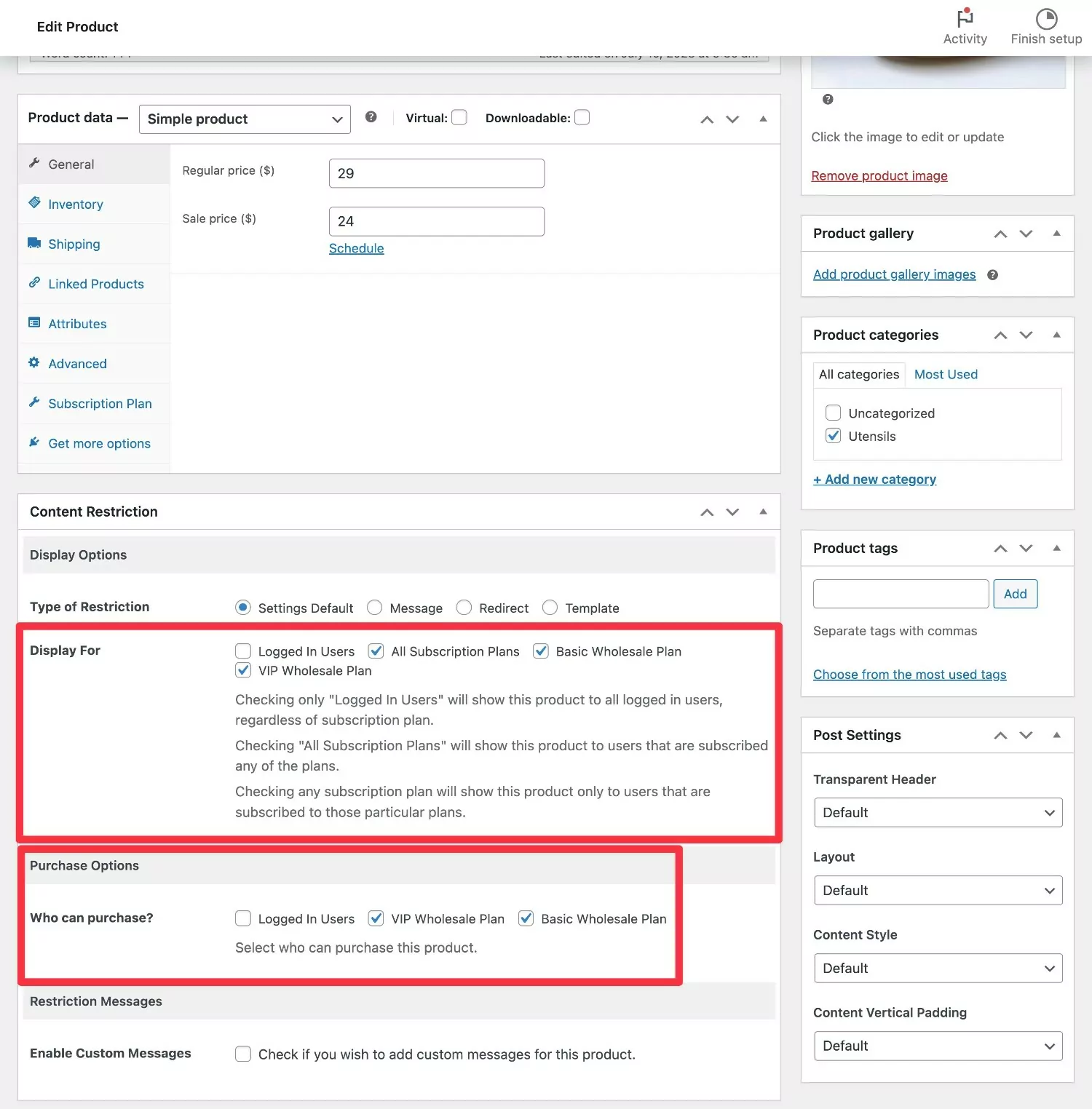
Mengenbeschränkende Produkte
Um Massenproduktbeschränkungsregeln einzurichten, sollten Sie zunächst sicherstellen, dass Sie eine der kostenpflichtigen Premium-Mitgliederabonnementlizenzen erworben und das Add-on „Globale Inhaltsbeschränkung“ installiert haben.
Bearbeiten Sie dann den Abonnementplan für Ihre Großhandelsmitgliedschaftsstufe. Unterhalb der Planeinstellungen sehen Sie ein neues Feld zur globalen Inhaltsbeschränkung , in dem Sie globale Regeln einrichten können.
Wenn Sie beispielsweise alle Ihre Großhandelsprodukte einer Produktkategorie „Großhandel“ zuordnen, können Sie den Zugriff auf alle aktuellen und zukünftigen Großhandelsprodukte ganz einfach einschränken, indem Sie eine Regel für diese Kategorie einrichten:
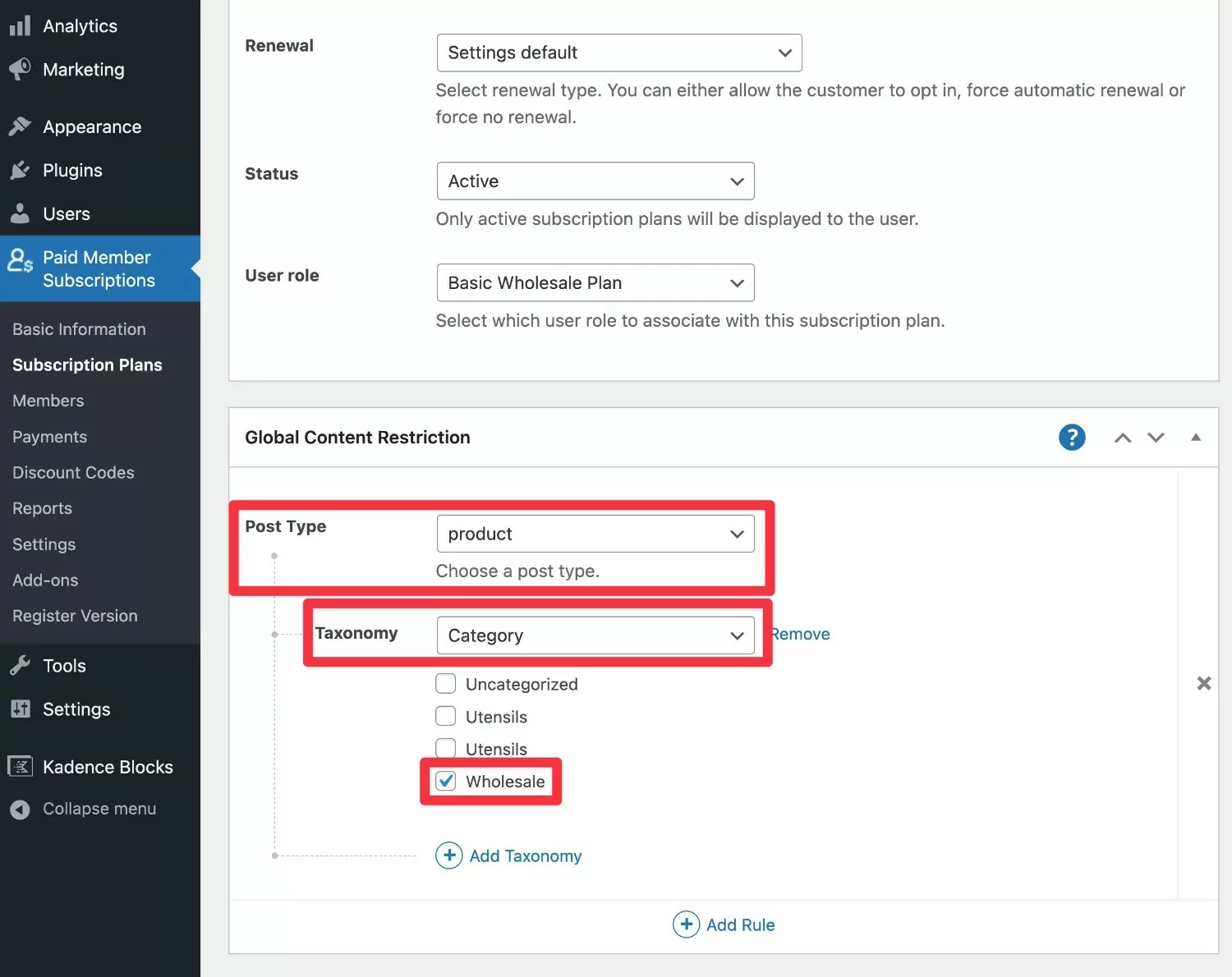
Wenn Sie den Zugriff auf jedes einzelne Produkt in Ihrem Shop einschränken möchten, können Sie auch eine Regel einrichten, die auf den gesamten Produktbeitragstyp abzielt.
5. Richten Sie die Preisgestaltung für WooCommerce-Großhandelsprodukte ein
Als Nächstes möchten Sie die Großhandelspreise für Ihre Produkte einrichten.
Wie Sie dies tun, hängt von Ihrem spezifischen Anwendungsfall ab:
- Unabhängig davon, ob Ihr Geschäft ausschließlich für Großhandelskunden bestimmt ist oder ob Sie sowohl an Einzelhandelskunden als auch an Großhandelskunden verkaufen möchten (mit jeweils unterschiedlichen Preisen).
- Wenn Sie sowohl an Einzel- als auch an Großhandelskunden verkaufen , wie möchten Sie die Großhandelsrabatte berechnen? Möchten Sie einen pauschalen prozentualen Rabatt anbieten oder individuelle Preise für Großhandelskunden einrichten?
- Ob Sie Großhandelskunden Staffelpreise anbieten möchten. Das heißt, es werden unterschiedliche Preise verwendet, die auf der Anzahl der Artikel basieren, die ein Großhandelskunde kauft.
Um diese verschiedenen Szenarien abzudecken, stellen wir einige verschiedene Lösungen zum Einrichten von WooCommerce-Großhandelspreisregeln vor.
Abhängig von Ihrem Anwendungsfall können Sie mehrere Methoden aus diesem Abschnitt implementieren. Beispielsweise möchten Sie möglicherweise unterschiedliche Preise für Großhandelskunden anbieten und dabei auch gestaffelte Preisnachlässe einrichten.
Verwenden Sie unterschiedliche Produkte für Großhandelskunden im Vergleich zu Einzelhandelskunden
Eine Möglichkeit, die Großhandelspreise zu verwalten, besteht darin, einfach separate Produkte für Ihre Großhandelskunden zu erstellen, auf die Ihre Einzelhandelskunden keinen Zugriff haben.
Um dies zu erreichen, können Sie kostenpflichtige Mitgliederabonnements nutzen, um den Zugriff auf die Großhandelsprodukte einzuschränken, wie wir Ihnen im vorherigen Abschnitt gezeigt haben.
Durch die Erstellung separater Produkte können Sie einfach die Standardpreisoptionen von WooCommerce verwenden, um die Großhandelspreise zu steuern.
Durch die Erstellung separater Produkte lässt sich außerdem der Zugriff auf die Anzeige/den Kauf von Großhandelsprodukten einfacher beschränken.
Ein Nachteil dieses Ansatzes besteht jedoch darin, dass er die Produktverwaltung etwas komplexer machen kann, wenn Sie dieselben Produkte sowohl an Groß- als auch an Einzelhandelskunden verkaufen. Wenn Sie jemals die Details dieses Produkts bearbeiten müssen, müssen Sie das Produkt an zwei verschiedenen Stellen aktualisieren.
Sie benötigen außerdem weiterhin ein separates Plugin für gestaffelte Preise, wenn Sie die Staffelpreisgestaltung implementieren möchten.
Nutzen Sie die Rabattregeln für kostenpflichtige Mitgliederabonnements
Wenn Sie keine mengenbasierten Rabatte implementieren müssen, verfügen kostenpflichtige Mitgliederabonnements über eine integrierte Funktion, mit der Sie den Produktpreis für Großhandelskunden senken können.
Sie können entweder Pauschalrabatte (z. B. 5 $ Rabatt auf den Einzelhandelspreis) oder prozentuale Rabatte (z. B. 20 % Rabatt auf den Einzelhandelspreis) implementieren.
Sie können auch globale Regeln einrichten, die für alle Produkte in Ihrem Shop oder in bestimmten Kategorien gelten. Alternativ können Sie die Großhandelsrabatte auch auf der Ebene einzelner Produkte anpassen, sodass Sie die volle Kontrolle über die Preisgestaltung für jedes Produkt haben.
Der Hauptvorteil dieser Methode besteht darin, dass sie einfach zu implementieren ist, da Sie über die kostenpflichtigen Mitgliederabonnements hinaus keine zusätzlichen Plugins installieren müssen. Aber auch diese Methode unterstützt keine gestaffelten Preisnachlässe.
Um globale Preisregeln einzurichten, können Sie Ihr Großhandelsabonnement bearbeiten und das Feld „Produktrabatte“ verwenden. Beispielsweise könnten Sie Großhandelskunden 25 % Rabatt auf alle Produkte in der Kategorie „Großhandel“ gewähren.
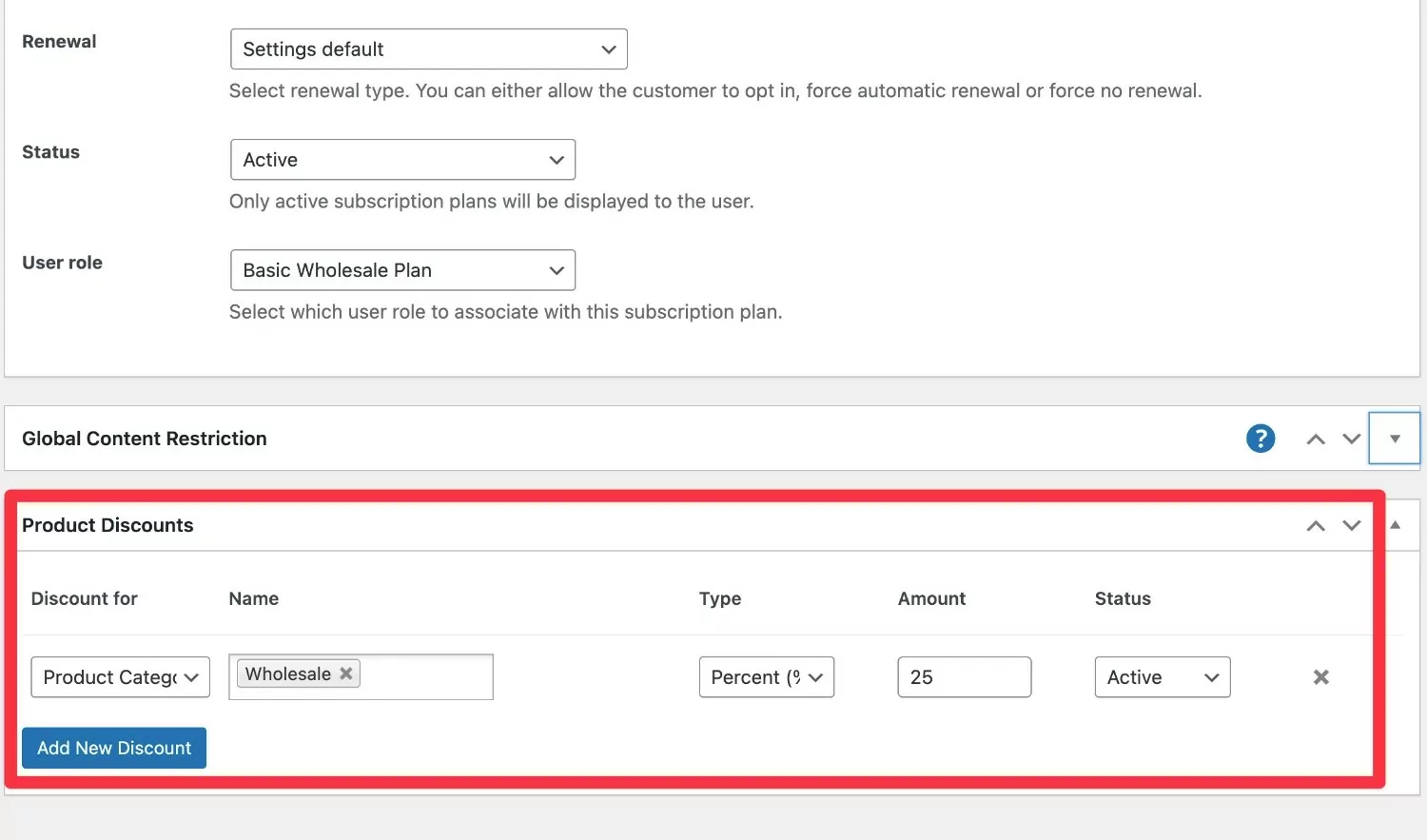
Sie können einzelne Produkte auch anpassen, indem Sie das neue Feld „Mitgliedschaftsrabatte“ im Produkteditor nutzen.
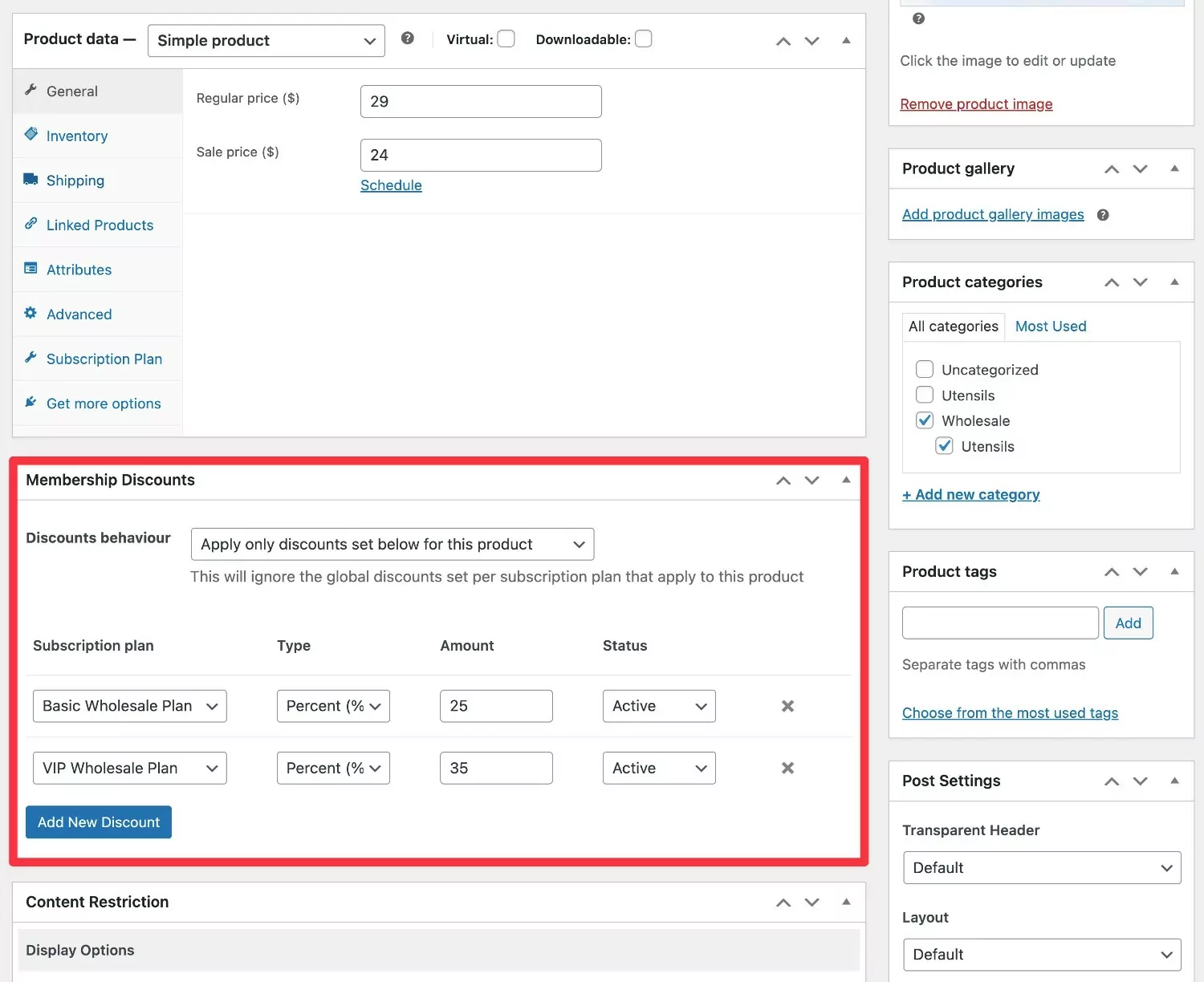
Installieren Sie ein WooCommerce Bulk Pricing Plugin (AKA Tiered Pricing)
Wenn Sie Großhandelskunden Staffelpreise anbieten möchten, müssen Sie neben kostenpflichtigen Mitgliederabonnements ein separates Plugin für Staffelpreise installieren.
Wenn Sie mit dieser Terminologie nicht vertraut sind: Bei der Mengenpreisgestaltung implementieren Sie Preisregeln, um den Stückpreis eines Produkts basierend auf der vom Kunden gekauften Menge zu ändern.
Hier ist ein Beispiel:
- Kauf von bis zu 10 Widgets – 20 $ pro Widget
- Kauf von 11–100 Widgets – 17,50 $ pro Widget
- Kauf von mehr als 100 Widgets – 15 $ pro Widget
Es gibt eine Reihe kostenloser und kostenpflichtiger gestaffelter Preis-Plugins, die Sie mit kostenpflichtigen Mitgliederabonnements kombinieren können. Hier sind einige Optionen:
- Rabattregeln für WooCommerce – startet kostenlos bei WordPress.org. Premium-Version ab 69 $.
- Gestaffelte Preistabelle für WooCommerce – startet kostenlos bei WordPress.org. Premium-Version ab 79 $.
- Erweiterte dynamische Preisgestaltung für WooCommerce – startet kostenlos bei WordPress.org. Premium-Version ab 60 $.
- Staffelpreise für WooCommerce – beginnen bei 49 $.
6. Richten Sie Ihre Großhandelsregistrierungsseite ein
Um die Großhandelseinrichtung für WooCommerce abzuschließen, möchten Sie eine Registrierungsseite erstellen, über die Großhandelskunden Zugang zu Ihrem Shop erhalten können. Diese Seite ist besonders wichtig, wenn Sie Ihre Großhandelsprodukte vor anonymen Besuchern verbergen möchten.
Bezahlte Mitgliederabonnements bieten ein eigenes Registrierungsformular-Tool, das für viele Anwendungsfälle geeignet ist.
Wenn Sie mehr Kontrolle über die Registrierungsseite Ihres Großhandels-WooCommerce-Shops wünschen, können Sie dem Mix das Profile Builder Pro-Plugin hinzufügen.
Mit Profile Builder können Sie alle Formularfelder auf Ihrer Registrierungsseite anpassen, sodass Sie bei Bedarf zusätzliche Informationen von Ihren Großhandelskunden sammeln können. Beispielsweise könnten Sie Großhändler im Rahmen des Registrierungsformulars fragen, wo sie Ihre Produkte verkaufen werden.
Darüber hinaus verfügt Profile Builder über eine integrierte Integration mit kostenpflichtigen Mitgliederabonnements, sodass die Einrichtung sehr einfach ist.
Hier sind zwei Kurzanleitungen zur Umsetzung beider Ansätze…
Kostenpflichtige Mitgliederabonnements
Der Einrichtungsassistent für kostenpflichtige Mitgliederabonnements kann Ihnen dabei helfen, ganz einfach eine Registrierungsseite zu erstellen.
Wenn Sie mit den Grundfeldern dieses Formulars zufrieden sind, können Sie loslegen.
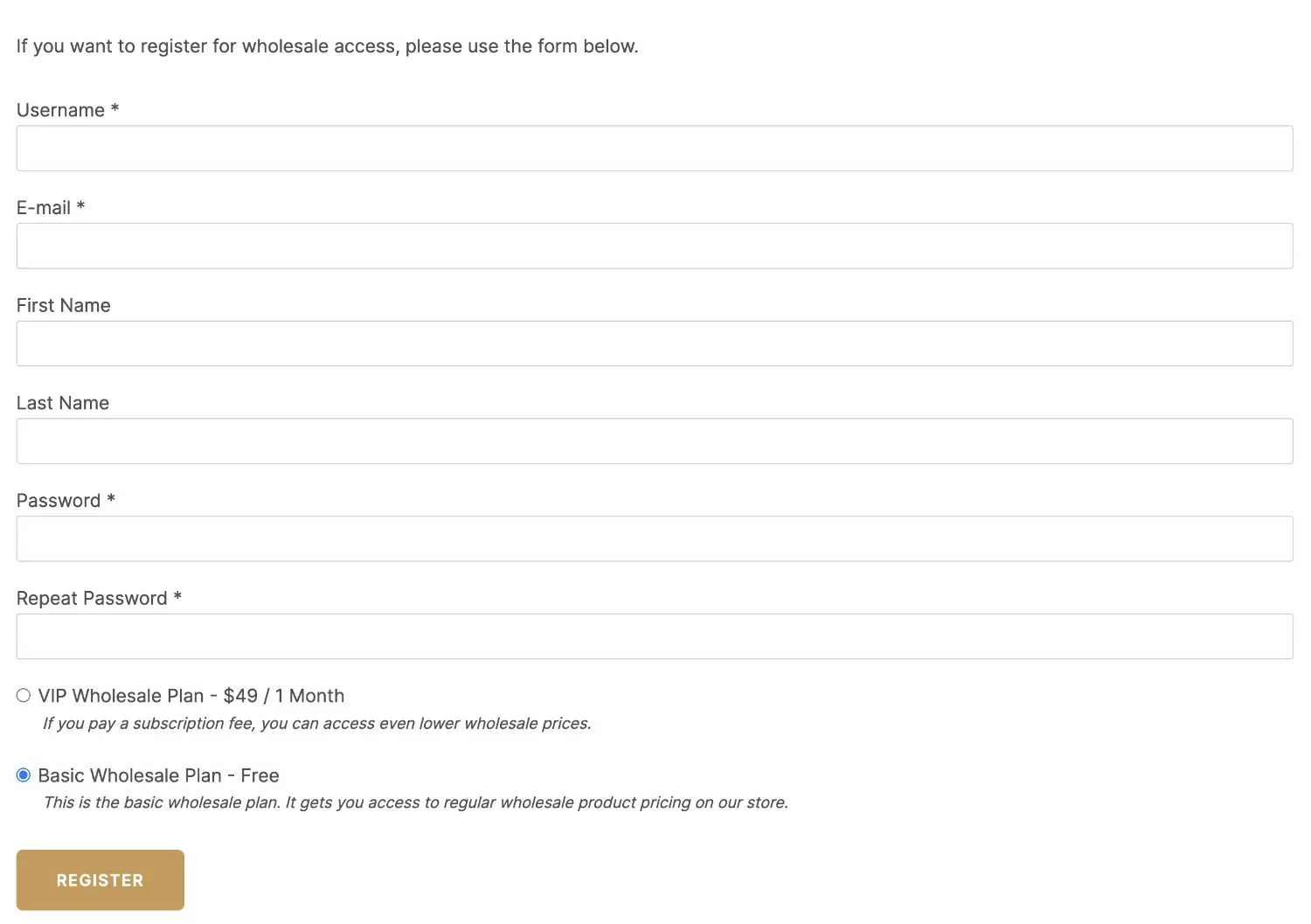
Sie können auch eine vorgefertigte Vorlage anwenden, wenn Sie ihr ein professionelleres Aussehen verleihen möchten:
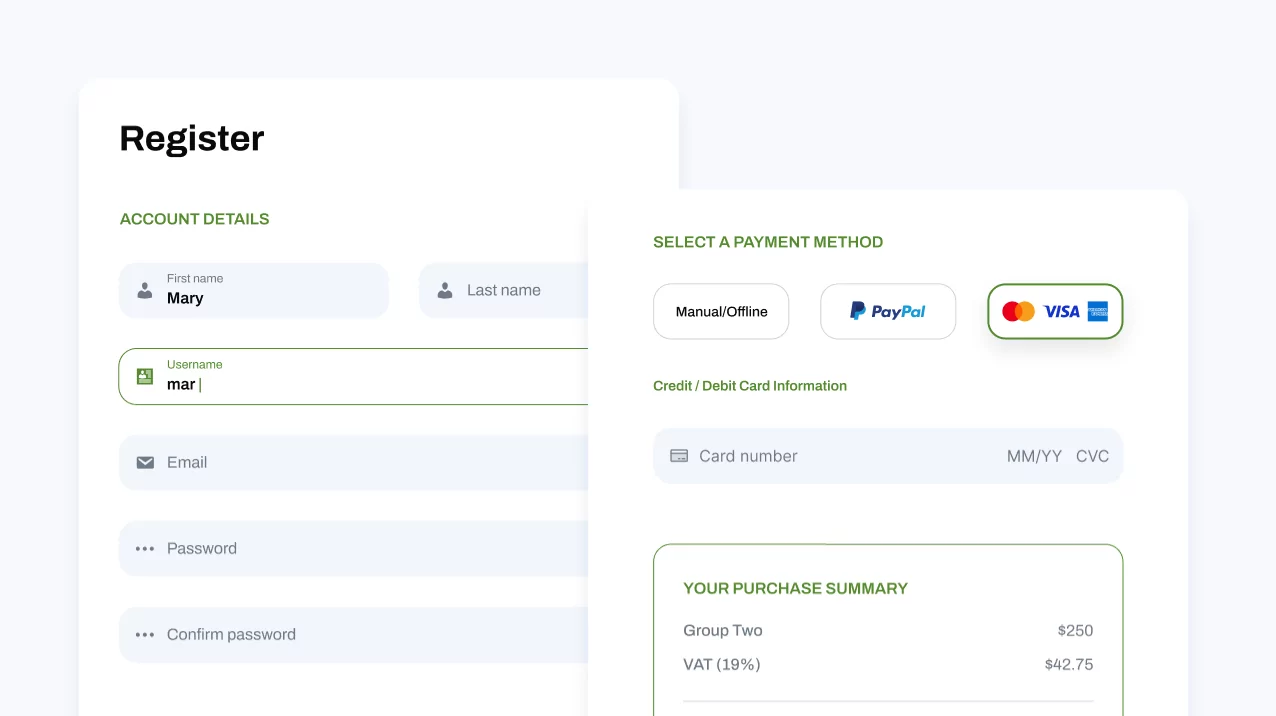
Profilersteller
Wenn Sie das Profile Builder-Plugin zusammen mit kostenpflichtigen Mitgliederabonnements installieren, können Sie benutzerdefinierte Felder zu Ihrem Großhandelsregistrierungsformular hinzufügen, indem Sie zu Profile Builder → Formularfelder gehen, um das Standardformular zu bearbeiten, oder zu Profile Builder → Registrierungsformulare → Neu hinzufügen, um es zu erstellen ein völlig separates Registrierungsformular für Großhandelskunden.
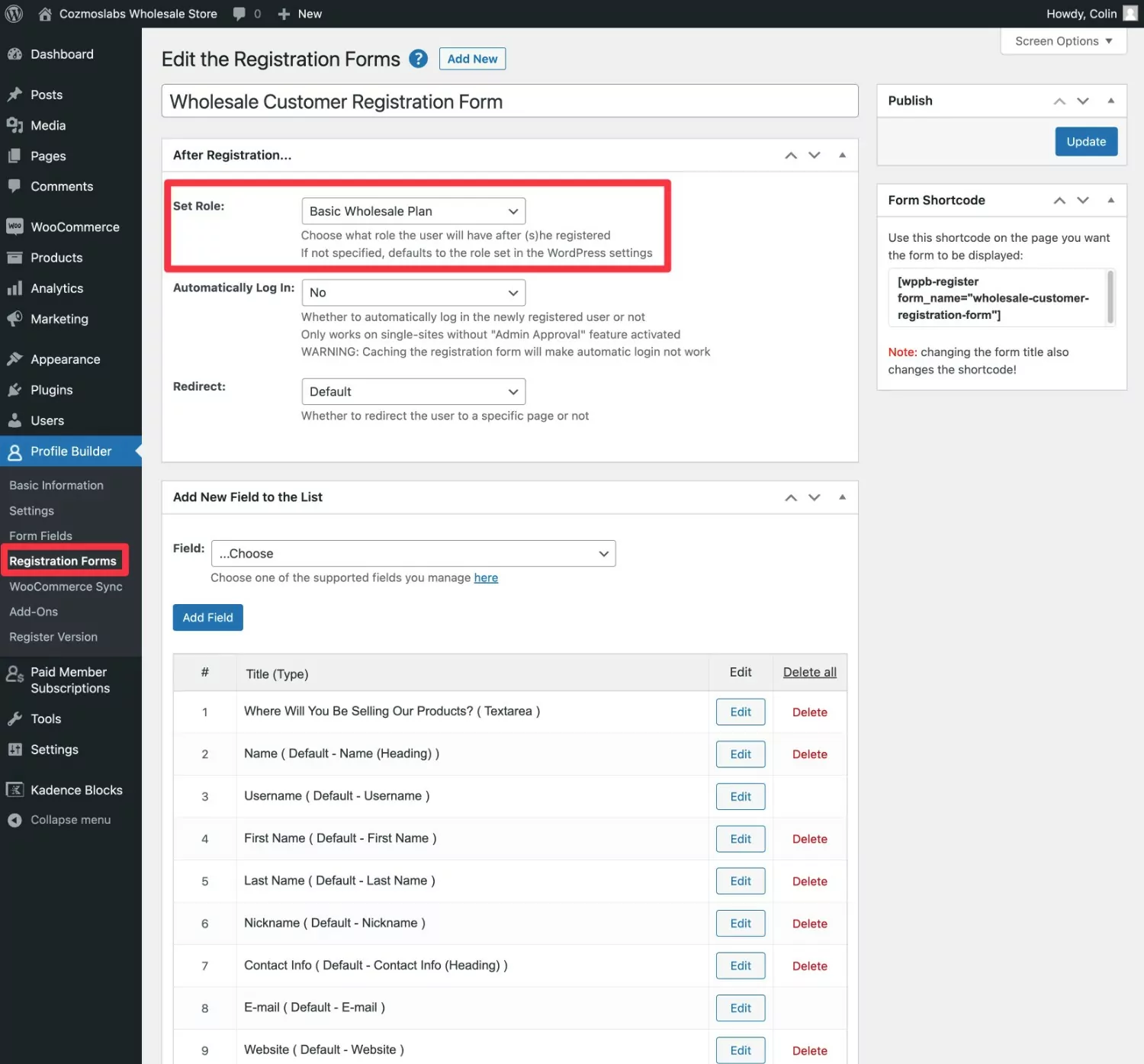
Wenn Sie einen Shop ausschließlich für Großhändler erstellen, können Sie Profile Builder Pro auch das standardmäßige WooCommerce-Registrierungsformular durch Ihr benutzerdefiniertes Formular ersetzen lassen. Gehen Sie zu Profile Builder → WooCommerce Sync.
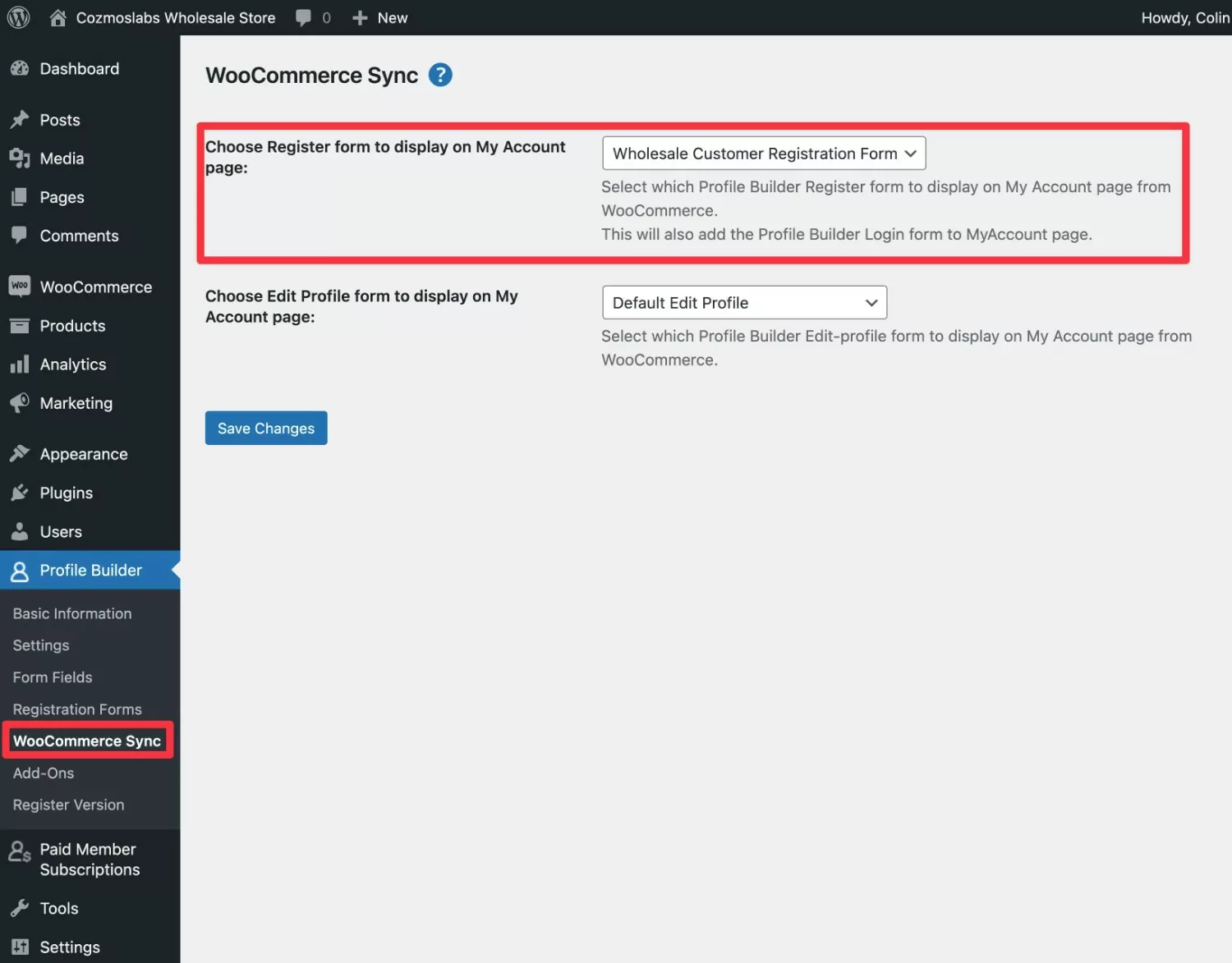
Wenn Sie einen detaillierteren Einblick wünschen, haben wir eine vollständige Anleitung zum Anpassen des WooCommerce-Registrierungsformulars sowie zum Anpassen des WooCommerce-Registrierungsprozesses und zum Anpassen der WooCommerce-Registrierungsseite.
In Anlehnung an diese Punkte möchten Sie möglicherweise auch eine benutzerdefinierte WooCommerce-Anmeldeseite für Ihre Großhandelskunden erstellen.
Profile Builder Pro
Der beste Weg, ein individuelles Registrierungsformular für Ihren WooCommerce-Großhandelsshop zu erstellen.
Holen Sie sich das PluginOder laden Sie die KOSTENLOSE Version herunter
Richten Sie noch heute Ihren WooCommerce-Großhandelsshop ein!
Damit ist unser Leitfaden zum Erstellen eines WooCommerce-Großhandelsshops abgeschlossen.
Mit kostenpflichtigen Mitgliederabonnements können Sie ein Großhandelsshop-Setup erstellen, das Ihren spezifischen Anforderungen entspricht.
Sie können den Großhandelszugang kostenlos anbieten oder eine einmalige oder wiederkehrende Gebühr erheben, damit Kunden auf Ihre Großhandelspreise zugreifen können.
Sie können auch mehrere Großhandelsstufen erstellen, um beispielsweise besonders volumenstarken Kunden Zugang zu noch günstigeren Preisen als regulären Großhandelskunden zu ermöglichen.
Abhängig von Ihrem spezifischen Anwendungsfall möchten Sie möglicherweise über kostenpflichtige Mitgliederabonnements hinaus zusätzliche Plugins hinzufügen. Wenn Sie beispielsweise spezielle Mengen-/Stufenpreisregeln anstelle nur eines Pauschal-/Prozentsatzrabatts anbieten möchten, sollten Sie ein Staffelpreis-Add-on hinzufügen.
Aber im Allgemeinen können kostenpflichtige Mitgliederabonnements Ihnen dabei helfen, die meisten Funktionen zu implementieren, die Sie für ein Großhandelsgeschäft benötigen.
Wenn Sie bereit sind, loszulegen, können Sie die kostenlose Version der kostenpflichtigen Mitgliederabonnements von WordPress.org installieren, um Ihren Shop einzurichten.
Erwägen Sie dann ein Upgrade auf die Premium-Version, um auf weitere hilfreiche Funktionen zuzugreifen, wie z. B. automatische wiederkehrende Abrechnung, globale Produkt-/Inhaltsbeschränkung und mehr.
Kostenpflichtige Mitgliederabonnements Pro
Der beste Weg, einen WooCommerce-Großhandelsshop zu erstellen, komplett mit Optionen zur Zugriffsbeschränkung und Anpassung der Produktpreise.
Holen Sie sich das PluginOder laden Sie die KOSTENLOSE Version herunter
